Cómo convertir los filetipos de documentos con pandoc en Linux
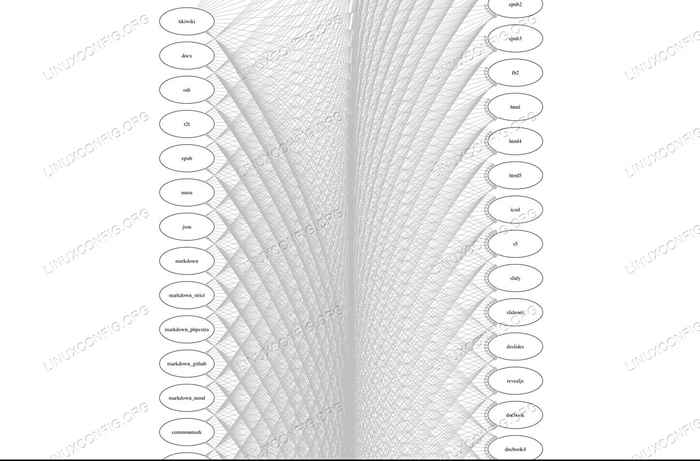
- 4542
- 580
- Mario Gollum
Los formatos de archivo pueden ser un dolor para trabajar, y definitivamente no desea copiar y pegar documentos entre programas. PANDOC es una herramienta poderosa que le permite convertir sus documentos de texto entre una amplia gama de formatos en la mosca. Con pandoc, puede escribirlo una vez y convertirlo para cada plataforma y programa en el que pueda pensar.
En este tutorial aprenderás:
- Cómo instalar pandoc
- Cómo usar pandoc en modo en vivo
- Cómo convertir documentos
- Cómo usar banderas más concisas
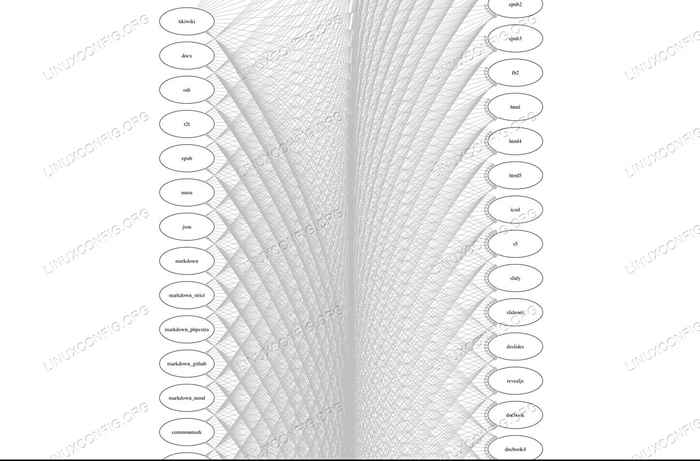 Mapa de formato de archivo pandoc.
Mapa de formato de archivo pandoc. Requisitos y convenciones de software utilizados
| Categoría | Requisitos, convenciones o versión de software utilizada |
|---|---|
| Sistema | Ubuntu, Debian, Fedora y Arch |
| Software | Pandoc |
| Otro | Acceso privilegiado a su sistema Linux como root o a través del sudo dominio. |
| Convenciones | # - requiere que los comandos de Linux dados se ejecuten con privilegios raíz directamente como un usuario raíz o mediante el uso de sudo dominiops - Requiere que los comandos de Linux dados se ejecuten como un usuario regular no privilegiado |
Cómo instalar pandoc
PANDOC es un programa de código abierto que está disponible en casi todos los repositorios de distribución. Puede instalarlo con relativa facilidad en cualquiera de ellos. En algunas distribuciones, Pandoc tiene muchas dependencias, por lo que la instalación puede llevar un poco de tiempo, pero está empaquetada y totalmente compatible.
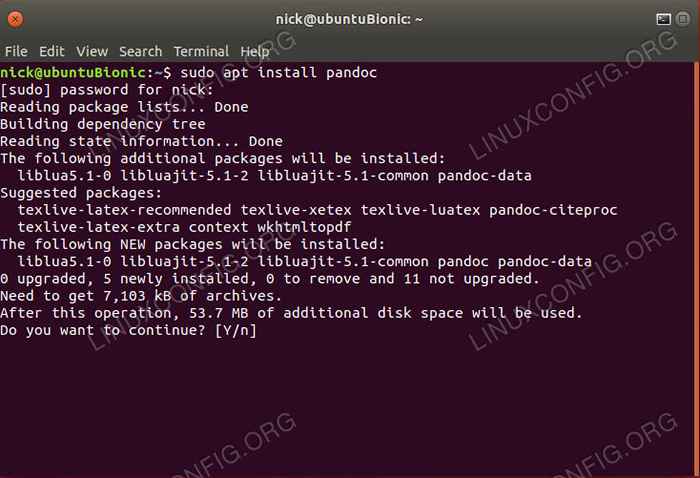 Instalar pandoc.
Instalar pandoc. Abra una terminal e instale PANDOC con su Administrador de paquetes.
Ubuntu y Debian
$ sudo apt instalación pandoc
Fedora
# DNF Instalar pandoc
Arch Linux
# PACMAN -S PANDOC
Cómo usar pandoc en modo en vivo
Cuando usa pandoc sin indicadores ni entrada, actúa como un editor de texto, tratando todo lo que escribe como Markdown y convirtiéndolo en HTML cuando sale. PANDOC se basó inicialmente en Markdown, utilizándolo para convertir a formatos más técnicos como HTML y LATEX.
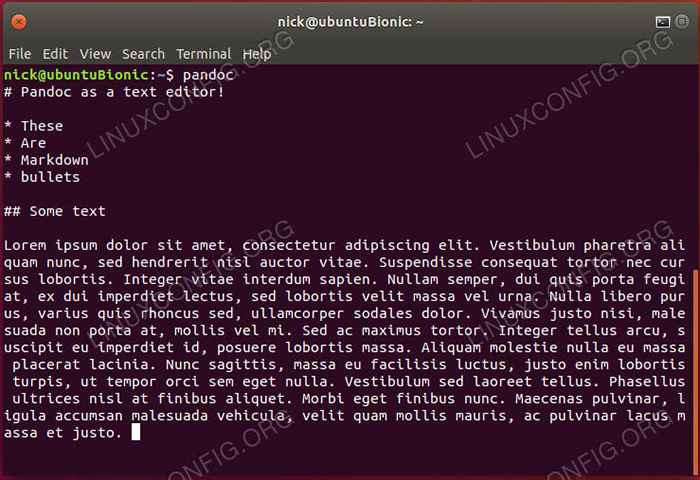 Editor en vivo de Pandoc.
Editor en vivo de Pandoc. Abre una terminal y ejecuta pandoc. Escriba algunos marcos básicos en el archivo. Cuando haya terminado, presione Ctrl+D y verás tu Markdown convertido a HTML.
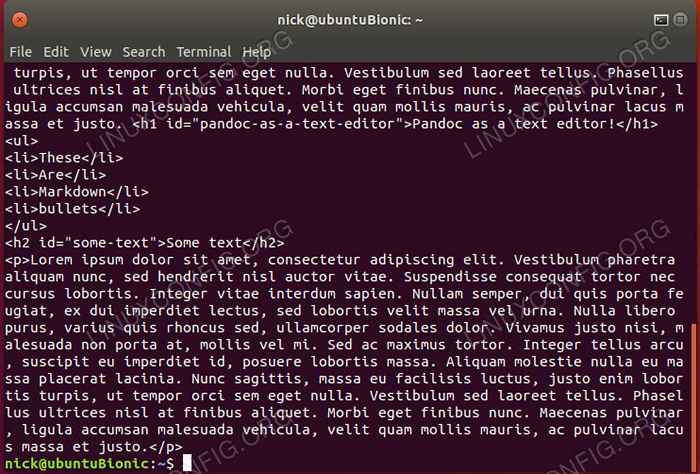 Conversión en vivo de Pandoc.
Conversión en vivo de Pandoc. No necesitas usar Markdown y HTML con el editor en vivo. En su lugar, puede usar el -F y -T banderas para decirle a pandoc qué formato se convierte de y a qué convertir, respectivamente.
$ pandoc -f html -t markdown
Si bien eso es bastante interesante, ciertamente no es tan útil. La mayoría de las veces, querrás convertir los documentos existentes.
Cómo convertir documentos
Crear un documento para probar con. No tiene que ser nada involucrado. Puedes tirar un poco de basura y "lorem ipsum" allí para llenarla, como los ejemplos.
Ahora, ejecute lo mismo básico pandoc Comando como antes, esta vez especificando primero su archivo de prueba.
Prueba de $ pandoc.MD -F Markdown -T HTML
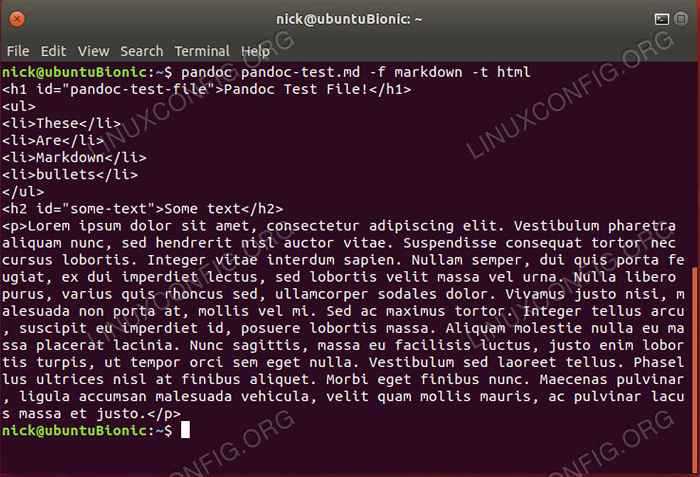 Salida del archivo PANDOC.
Salida del archivo PANDOC. Una vez más, notará que su archivo se escupe en la terminal, una vez convertido. De nuevo, eso no es tan útil. Intente agregar un archivo de destino con el -O bandera.
Prueba de $ pandoc.MD -F MARKDOWN -T HTML -O Test.html
Ahí, ahora puedes abrirte prueba.html, y ver el HTML resultante.
Cómo usar banderas más concisas
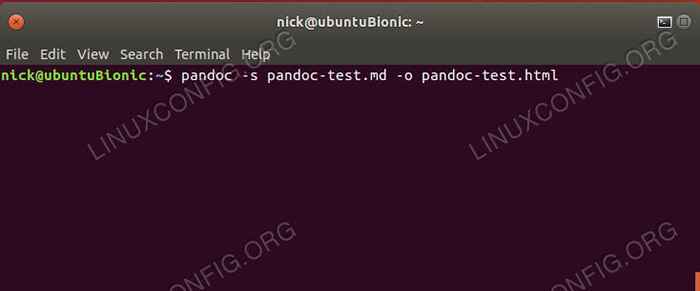 Comando PANDOC independiente.
Comando PANDOC independiente. Ese comando se está volviendo un poco largo y desagradable, ¿no es así?. Bueno, hay una mejor manera. Puedes usar el -s y -O banderas para decirle a PANDOC su archivo fuente y salida. Detectará los tipos de archivos automáticamente con las extensiones proporcionadas. Pruébelo nuevamente con su archivo de prueba.
Prueba de $ pandoc -s.prueba de MD -O.html
El resultado es casi el mismo, pero el comando para llegar allí es mucho más soportable, y tiene mucho menos que memorizar. Aunque hay un poco de captura. El -s La bandera no es para fuente. En realidad es el ser único indicador, y se suma datos y encabezados adicionales al archivo resultante. A veces, esto es más conveniente. Otros, es un dolor. Necesitas decidir qué funciona mejor para ti.
Conclusión
Estás listo para comenzar con Pandoc. Sin embargo, estos son solo lo básico, y Pandoc se vuelve mucho más profundo para aplicaciones específicas. Puede echar un vistazo a una mirada más competente a los formatos compatibles con PANDOC en su página de inicio.
Tutoriales de Linux relacionados:
- Cosas para instalar en Ubuntu 20.04
- Una introducción a la automatización, herramientas y técnicas de Linux
- Cosas que hacer después de instalar Ubuntu 20.04 fossa focal Linux
- Mastering Bash Script Loops
- Descargar CD/DVD Linux en vivo
- Cosas para instalar en Ubuntu 22.04
- Cosas que hacer después de instalar Ubuntu 22.04 Jellyfish de Jammy ..
- Mint 20: Mejor que Ubuntu y Microsoft Windows?
- Tutorial de depuración de GDB para principiantes
- Cómo arrancar dual Kali Linux y Windows 10
- « Cómo configurar sus monitores con xrandr en Linux
- Cómo instalar el escritorio de periodismo en Debian »

